A System Volume Information mappa egy rejtett rendszer mappa, amelyet a System Restore használ a visszaállítási pont információinak tárolására. A számítógép merevlemezének minden partíciója tartalmaz egy System Volume Information mappát. Bizonyos rendszerproblémák szükségessé tehetik a mappa elérését.
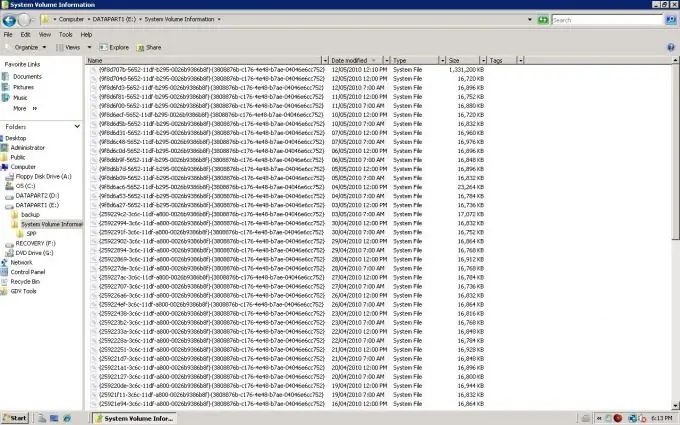
Szükséges
Windows XP
Utasítás
1. lépés
Kattintson a "Start" gombra a főmenü megjelenítéséhez, és lépjen a "Sajátgép" oldalra.
2. lépés
Az Eszközök menüből válassza a Mappa beállításai lehetőséget.
3. lépés
Válassza a "Rejtett fájlok és mappák megjelenítése" elemet a "Megtekintés" fülön.
4. lépés
Törölje a jelet a Védett rendszerfájlok elrejtése (ajánlott) jelölőnégyzetből, és a parancs megerősítéséhez kattintson az Igen gombra.
5. lépés
Nyissa meg a System Volume Information mappát duplán kattintva a mappa ikonra (Windows XP Professional vagy Windows XP Home Edition FAT32 fájlrendszerrel).
6. lépés
Hívja meg a szervizmenüt a jobb egérgombbal a Rendszerkötetinformációk mezőre kattintva, és válassza a "Megosztás és biztonság" parancsot (Windows XP Professional NTFS fájlrendszerrel egy tartomány, munkacsoport vagy offline számítógép részeként).
7. lépés
Válassza a Biztonság lapot, majd kattintson a Hozzáadás gombra annak a felhasználónak a nevéhez, amelyhez hozzáférést kíván adni.
8. lépés
Nyomja meg az OK gombot, és erősítse meg választását az OK gomb második megnyomásával.
9. lépés
Nyissa meg a System Volume Information mappát, kattintson duplán a mappa ikonra (Windows XP Professional NTFS-sel egy tartomány, munkacsoport vagy önálló számítógép részeként).
10. lépés
A Cacls parancssori eszközzel megtekintheti és módosíthatja a fájlok és mappák ACL-jeit a Windows XP Home Edition NTFS szolgáltatással.
Kattintson a "Start" gombra a főmenü megjelenítéséhez, és lépjen a "Futtatás" lehetőséghez.
11. lépés
Írja be a cmd parancsot a keresősávba, és kattintson az OK gombra.
12. lépés
Nyissa meg a partíció gyökérkönyvtárát a kívánt System Volume Information mappával, és írjon be egy értéket a parancssori mezőbe:
cacls "[lemeznév]: / Rendszerkötet információ" / E / G [felhasználónév]: F
Nyomja meg az Enter billentyűt.
13. lépés
Nyissa meg a System Volume Information mappát, kattintson duplán a mappa ikonra.
14. lépés
Érték megadásával törölje a megadott hozzáférést:
cacls "[meghajtó neve]: / Rendszerkötet információ" / E / R [felhasználónév]






